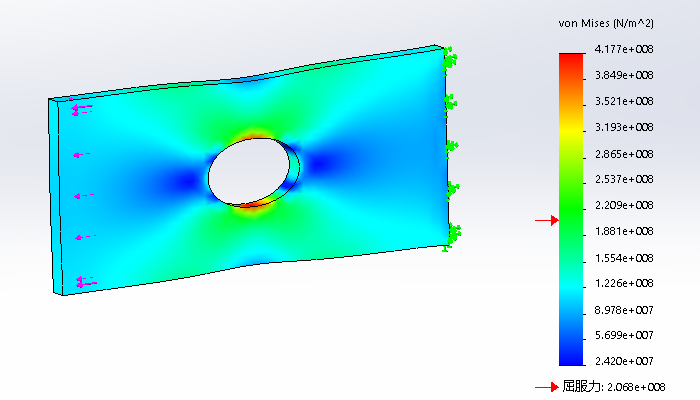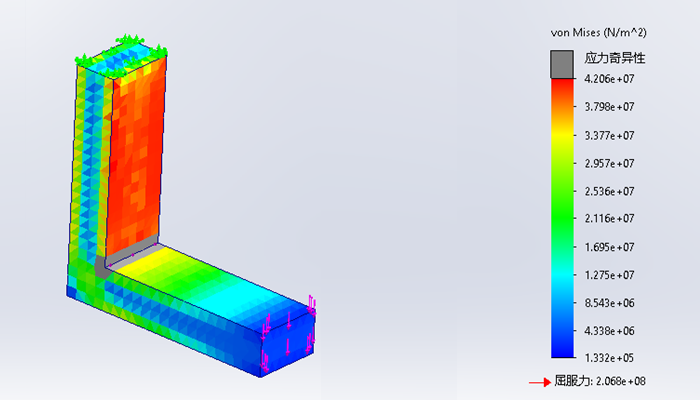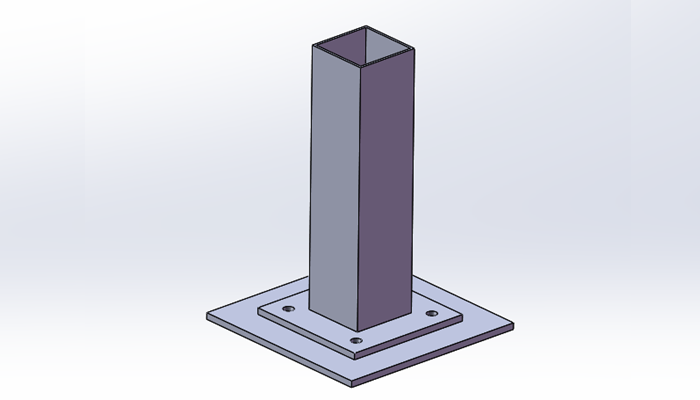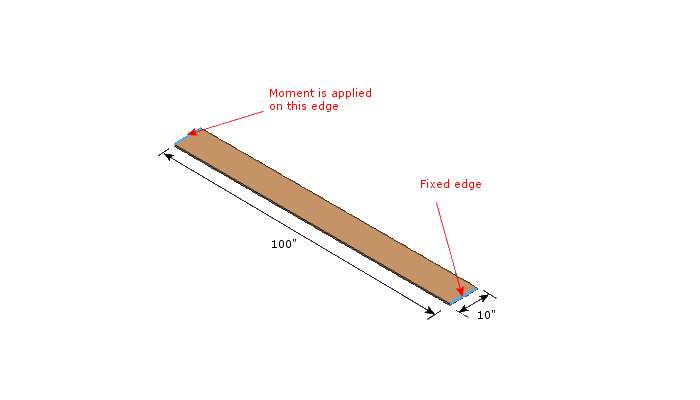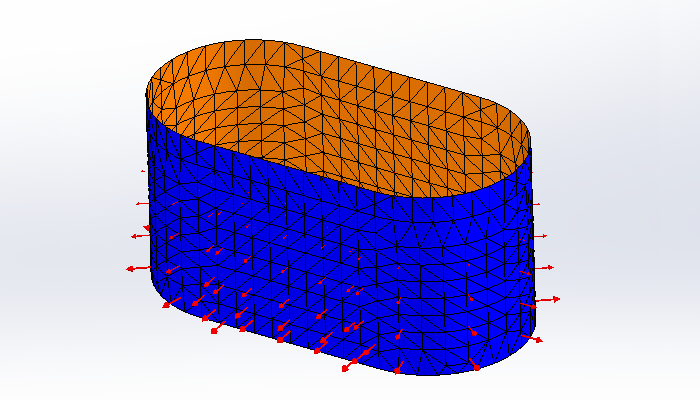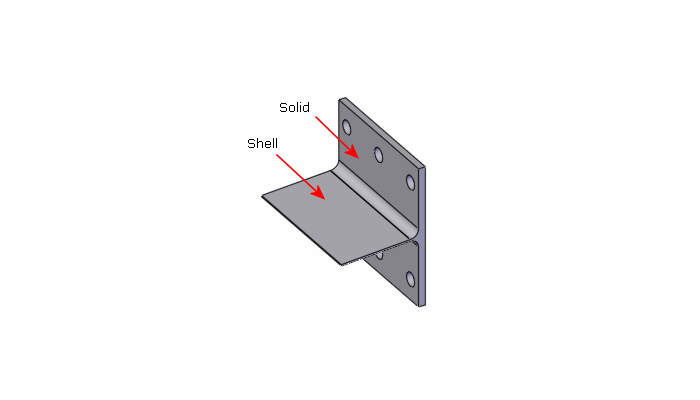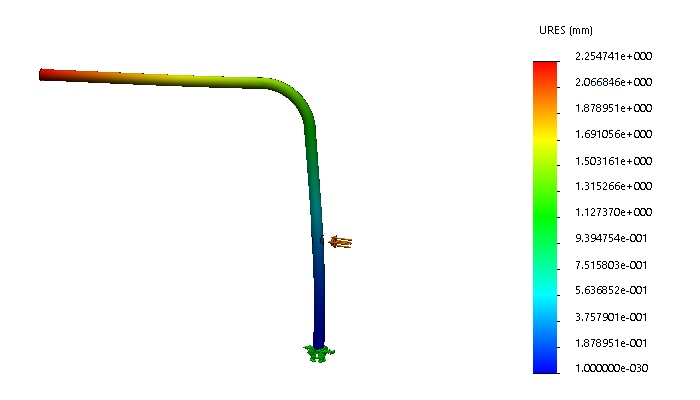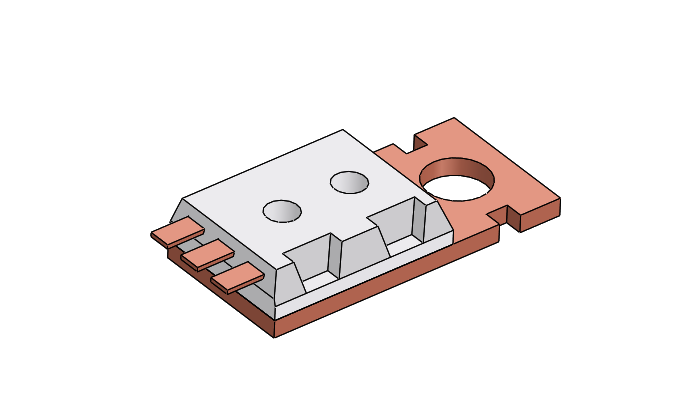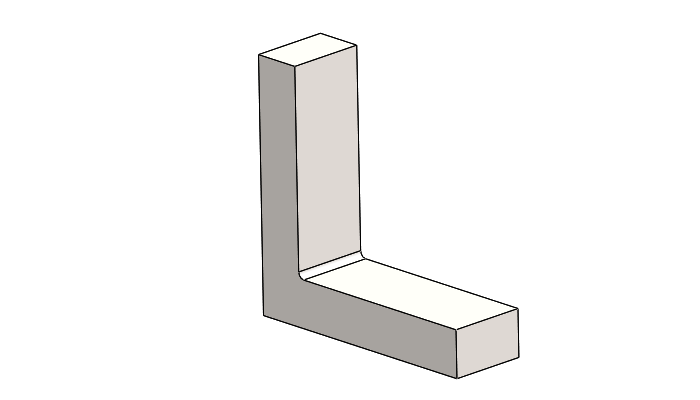项目描述:
方法:
1.下载配套模型并打开。因为几何体和载荷都是对称的,同时为了节省计算时间,我们取模型的1/4作为研究对象,下图左侧为原始模型,右侧为简化后的模型。

2.点击【新算例】,在【名称】中输入“线性静应力分析”,【类型】选择“静应力分析”。

3.定义壳曲面和厚度,使用壳单元对蹦床进行网格划分。在Simulation分析树中鼠标右键单击实体并选择“按所选面定义壳体”,如下图所示。

选择蹦床顶面,【类型】选择【细】,在【抽壳厚度】中输入0.25mm,如下图所示。

4.为模型指定材料属性。点击选中模型,鼠标右键选择“应用/编辑材料”。

选择塑料文件夹下的尼龙 6/10,尼龙材料采用线性弹性各向同性,然后点击应用。

5.添加边界条件。在Simulation分析树中右键单击夹具并选择“固定几何体”。

对壳体圆弧边线指定【不可移动(无平移)】的夹具,如下图所示。

6.在Simulation分析树中右键单击夹具并选择高级夹具,如下图所示。

选择对称,然后选择如下图所示边线。

7.在Simulation分析树中右键单击夹具并选择高级夹具,选择对称,然后选择如下图所示的边线。

8.添加压力载荷。选择外部载荷,鼠标右键选择“压力”。

通过对顶面添加一个747Pa的均匀压力来代表蹦床上76mm深的水。在蹦床顶面上添加一个压强为747N/m2,类型选择【垂直于所选面】。

9.生成网格并运行算例。使用默认参数生成网格,勾选【基于曲率的网格】和选项组中的【运行(求解)分析】复选框。

若询问是否启用大型位移时,单击【否】。

10.图解显示位移结果。展开结果文件夹并双击默认的静态位移 位移1,注意右上方的默认的【变形比例】远小于1,说明当前的变形是缩小的,实际的变形量如左侧的图例所示,达到2.7859e+08mm,非常大,因此该结果是不真实的。

11.当前模型只展示了1/4的模型,我们可以展示完整的模型。鼠标右键点击位移1(-合位移-),选择编辑定义,如下图所示。

在高级选项中勾选“显示对称结果”,如下图所示。

这样我们就可以看到完整的模型了,如下图所示。

12.为了显示真实的变形形状,在高级选项中勾选“变形形状”,勾选【真实比例】,如下图所示。

我们可以看到,在真实比例下的位移结果如下图所示,变形量非常大,因此采用线性弹性各向同性分析是不准确的。下一章节,我们将继续介绍。

模型下载: